NVIDIA 的可調整大小的 BAR:如何在 BIOS 中啟用 ReBAR?
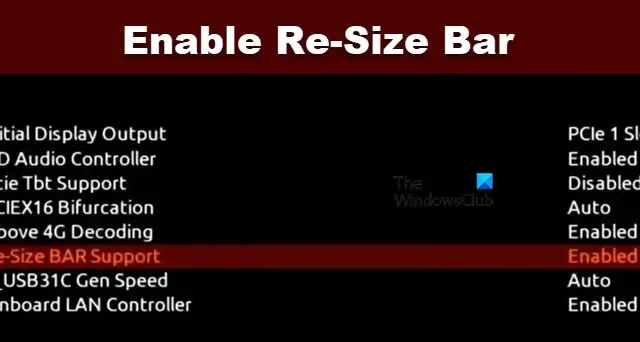
可調整大小的 BAR或ReBAR是一項 NVIDIA 技術,它使用 PCI 的一些高級功能來為玩家帶來愉悅的遊戲體驗。在這篇文章中,我們將了解什麼是可調整大小的 BAR、是否應該啟用它以及如何啟用 ReBAR。因此,如果您是遊戲玩家,那麼這篇文章是您必讀的。
什麼是 NVIDIA 的可調整大小條?
可調整大小的欄位是 NVIDIA 為專業使用者(尤其是遊戲玩家)提供的附加功能。這是因為可調整大小的條是一項使 CPU 能夠充分發揮顯示卡 VRAM 潛力的功能。
現在,如果您在聽說 AMD 智能訪問內存後感到好奇,並想知道“它們是一樣的嗎?” 嗯,它們幾乎就像一個豆莢裡的兩顆豌豆,以非常相似的方式工作。
VRAM想像玩一個有很多突然動作和劇烈動作的遊戲。這些動作和移動透過 VRAM 以資料的形式在 GPU 和 CPU 之間來回轉送。它就像連接兩者的數據高速公路,確保遊戲看起來很棒。![]()
這就是可調整大小欄的用武之地,就像拓寬高速公路一樣,允許更多資料在 CPU 和 GPU 之間自由流動。因此,遊戲不僅看起來更好,運行起來也更流暢,帶來更史詩般的遊戲體驗。
啟用可調整大小欄有用嗎?
絕對地。對於遊戲愛好者來說,啟用此功能就像為他們的遊戲體驗帶來渦輪增壓。但即使在日常使用中,打開它也是明智之舉。下面重點介紹了一些好處:

所以,這些就是可調整大小欄的好處。現在,讓我們看看如何啟用該功能。
如何在 BIOS 中啟用 ReBAR?
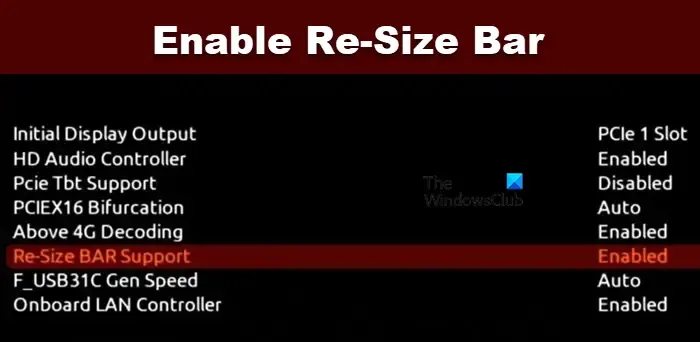
如果您想啟用可調整大小欄,請更新 BIOS,因為您無法存取透過更新提供的該功能。
若要更新 BIOS,請造訪主機板製造商的網站並安裝最新的可用 BIOS。您可以透過點擊 Win + R 然後鍵入並輸入msinfo32來取得主機板的詳細資訊。進入“系統資訊”視窗並查看詳細資訊。
完成 BIOS 更新後,重新啟動 PC,然後啟動至 BIOS。在那裡您將看到“調整欄大小”選項;單擊它,然後最終啟用它。有時該選項不存在,如果是這種情況,請執行下列步驟:
- 在 BIOS 視窗中,導覽至「進階」選項卡,然後導覽至「PCI 子系統設定」。
- 啟用「Above 4G Decoding and ReSize Bar Support」選項或一些具有不同措詞的類似選項。
- 從啟動選單中停用相容性支援模組 (CSM),最後儲存變更。

哪些 CPU 支援可調整大小條?
Intel 第 10 代 CPU 及更新版本以及 Zen 3 和更新的 AMD Ryzen CPU 支援可調整大小的 BAR。支援部分英特爾第 10 代晶片組,同時支援所有第 11 代或更新版本的晶片組。如果您使用 NVIDIA GPU,請造訪nvidia.com以了解更多資訊。
我如何知道可調整大小欄是否正常運作?
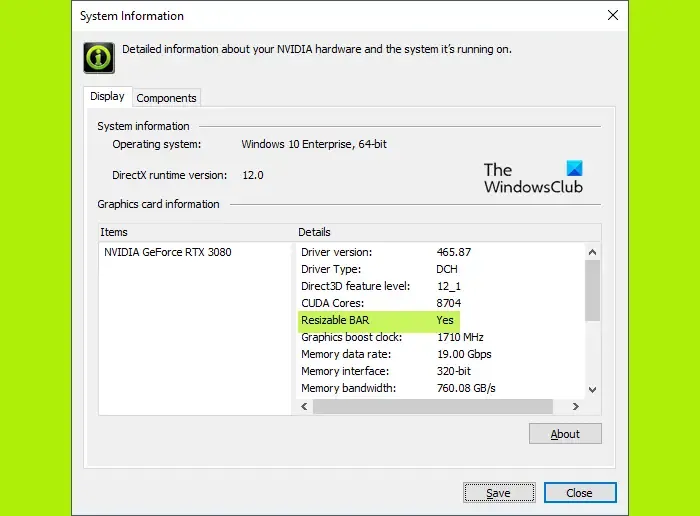
一旦您確定所有必要的組件都支援該功能,確保可調整大小欄在 NVIDIA 顯示卡上正常工作就非常簡單了。只需前往 NVIDIA 控制面板,導覽至“說明”功能表下的“系統資訊”,然後尋找“可調整大小列”即可確認是否已啟用。



發佈留言